效果主要是由 CC cylinder效果配合摄像机运动和蒙版制作的
新建一个合成,把任意的星空图拖进去调整大小,然后往图案上添加CC cylinder效果,按下图调整参数(rading%参数是控制速度感,可任意调整)
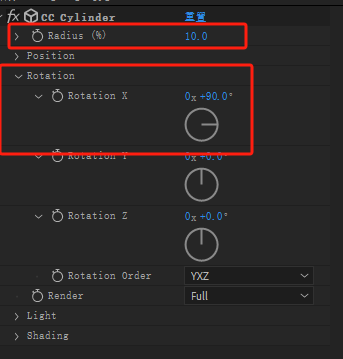
接着新建一个摄像机,参数如下:
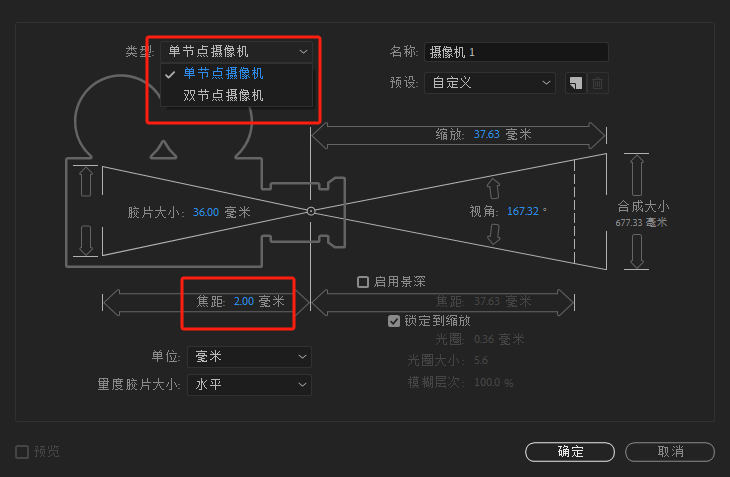
就可以看到画面有初步的效果,然后在新建一个空对象,开启空对象的3D图层,按下方方法把摄像机的位置链接到空对象上(快捷键P)

然后拖动空对象的第三个参数,开头第一帧参考画面如下:
在时间轴两秒处让摄像机往前移动直至隧道消失,,然后全选关键帧F9,这样就完成了一段动画
用以上的方法把摄像机的Z轴旋转链接到空对象的Z轴旋转上,可以让隧道旋转起来
然后把隧道图层的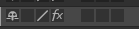 fx开关 暂时关闭,给星空图画一个正方形遮罩,打上羽化
fx开关 暂时关闭,给星空图画一个正方形遮罩,打上羽化
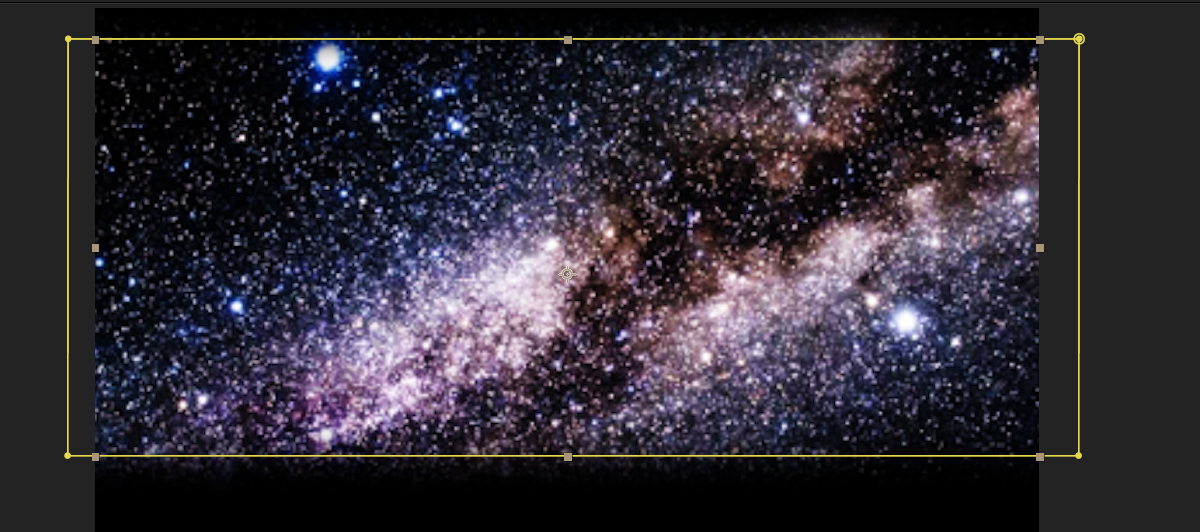
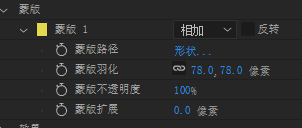
这样就能看到入口和出口处有明显的羽化

处理上方一条线的痕迹也很简单,按ctrl+D复制一层隧道,在复制的隧道图层上暂时关掉fx开关,绘制蒙版2,并在图层下方把蒙版2的模式改为交集,打上羽化

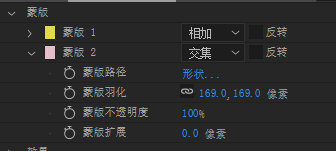
再次把复制的图层效果开关开启,在复制的图层cc cylinder效果,按下图调整Y轴,直至盖住穿帮部分

就能看到穿帮部分被完美解决了

最后新建一个调整图层,往调整图层上添加发光(或deep_glow插件)和曲线效果,压暗暗部提亮亮部,并有辉光的效果





这效果炫酷阿